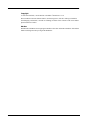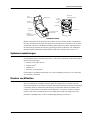Bedienungsanleitung
DYMO
®
LabelWriter
®
-Etikettendrucker

Copyright
© 2009-2016 Sanford, L.P. Alle Rechte vorbehalten. Überarbeitet: 11/18.
Dieses Dokument und die Software dürfen, auch auszugsweise, ohne die vorherige schriftliche
Genehmigung von Sanford, L.P nicht vervielfältigt, in anderer Form verbreitet oder in eine andere
Sprache übersetzt werden.
Marken
DYMO und LabelWriter sind eingetragene Marken in den USA und anderen Ländern. Alle anderen
Marken sind Eigentum der jeweiligen Rechteinhaber.

ii
Inhalt
Vorsichtsmaßnahmen. . . . . . . . . . . . . . . . . . . . . . . . . . . . . . . . . . . . . . . . . . . . . . . . . . . . . . . . . . . iv
LabelWriter – Allgemeine Informationen . . . . . . . . . . . . . . . . . . . . . . . . . . . . . . . . . . . . . . . . . . . . . . 1
LabelWriter-Druckerfunktionen . . . . . . . . . . . . . . . . . . . . . . . . . . . . . . . . . . . . . . . . . . . . . . . . . . . 1
Systemvoraussetzungen . . . . . . . . . . . . . . . . . . . . . . . . . . . . . . . . . . . . . . . . . . . . . . . . . . . . . . . . . . 3
Drucken von Etiketten . . . . . . . . . . . . . . . . . . . . . . . . . . . . . . . . . . . . . . . . . . . . . . . . . . . . . . . . . . . 3
Informationen für Entwickler. . . . . . . . . . . . . . . . . . . . . . . . . . . . . . . . . . . . . . . . . . . . . . . . . . . . . . 4
Über Etiketten. . . . . . . . . . . . . . . . . . . . . . . . . . . . . . . . . . . . . . . . . . . . . . . . . . . . . . . . . . . . . . . . . . . . . . . . . . . . . . 5
Laden von Etiketten . . . . . . . . . . . . . . . . . . . . . . . . . . . . . . . . . . . . . . . . . . . . . . . . . . . . . . . . . . . . . 5
Bestellen von Etiketten . . . . . . . . . . . . . . . . . . . . . . . . . . . . . . . . . . . . . . . . . . . . . . . . . . . . . . . . . . 7
Drucken über ein Netzwerk . . . . . . . . . . . . . . . . . . . . . . . . . . . . . . . . . . . . . . . . . . . . . . . . . . . . . . . . . . . . . . 9
Drucken mit einem freigegebenen Drucker von Windows aus . . . . . . . . . . . . . . . . . . . . . . . . . . . . 9
Freigeben eines Druckers im Netzwerk . . . . . . . . . . . . . . . . . . . . . . . . . . . . . . . . . . . . . . . . . . . 10
Hinzufügen eines Netzwerkdruckers . . . . . . . . . . . . . . . . . . . . . . . . . . . . . . . . . . . . . . . . . . . . . 13
Drucken mit einem freigegebenen Drucker von LabelWriter Duo aus . . . . . . . . . . . . . . . . . . . . . 13
Gemeinsame Nutzung eines Druckers im Netzwerk . . . . . . . . . . . . . . . . . . . . . . . . . . . . . . . . . 13
Hinzufügen eines gemeinsam genutzten Druckers. . . . . . . . . . . . . . . . . . . . . . . . . . . . . . . . . . . 15
Verwenden von Druckservern . . . . . . . . . . . . . . . . . . . . . . . . . . . . . . . . . . . . . . . . . . . . . . . . . . . . 15
Firmwareversionen mit Unterstützung für Druckserver. . . . . . . . . . . . . . . . . . . . . . . . . . . . . . . 16
Pflegehinweise für Ihren Drucker . . . . . . . . . . . . . . . . . . . . . . . . . . . . . . . . . . . . . . . . . . . . . . . . . . . . . . 17
Hilfe . . . . . . . . . . . . . . . . . . . . . . . . . . . . . . . . . . . . . . . . . . . . . . . . . . . . . . . . . . . . . . . . . . . . . . . . . . . . . . . . . . . . . . . . 19
Problembehandlung . . . . . . . . . . . . . . . . . . . . . . . . . . . . . . . . . . . . . . . . . . . . . . . . . . . . . . . . . . . . 19
Statusanzeige . . . . . . . . . . . . . . . . . . . . . . . . . . . . . . . . . . . . . . . . . . . . . . . . . . . . . . . . . . . . . . . 19
Druckerselbsttest durchführen . . . . . . . . . . . . . . . . . . . . . . . . . . . . . . . . . . . . . . . . . . . . . . . . . . 20
Etikettenstaus beseitigen . . . . . . . . . . . . . . . . . . . . . . . . . . . . . . . . . . . . . . . . . . . . . . . . . . . . . . 20
Geringe Druckqualität . . . . . . . . . . . . . . . . . . . . . . . . . . . . . . . . . . . . . . . . . . . . . . . . . . . . . . . . 21
Etiketten werden falsch eingezogen . . . . . . . . . . . . . . . . . . . . . . . . . . . . . . . . . . . . . . . . . . . . . . 21
Drucker druckt nicht oder bricht den Druckvorgang ab. . . . . . . . . . . . . . . . . . . . . . . . . . . . . . . 21
Begrenzte Garantie. . . . . . . . . . . . . . . . . . . . . . . . . . . . . . . . . . . . . . . . . . . . . . . . . . . . . . . . . . . . . 23
Technischer Kundendienst. . . . . . . . . . . . . . . . . . . . . . . . . . . . . . . . . . . . . . . . . . . . . . . . . . . . . . . 23
Informationen zu Technik und Umweltaspekten. . . . . . . . . . . . . . . . . . . . . . . . . . . . . . . . . . . . . 25
Technische Daten. . . . . . . . . . . . . . . . . . . . . . . . . . . . . . . . . . . . . . . . . . . . . . . . . . . . . . . . . . . . . . 25
Dokumentation für den Drucker LabelWriter SE450 . . . . . . . . . . . . . . . . . . . . . . . . . . . . . . . . . . 26
Gerätezertifizierung . . . . . . . . . . . . . . . . . . . . . . . . . . . . . . . . . . . . . . . . . . . . . . . . . . . . . . . . . . . . 27
Informationen zu Umweltaspekten . . . . . . . . . . . . . . . . . . . . . . . . . . . . . . . . . . . . . . . . . . . . . . . . 27
Feedback zu den Dokumentationsunterlagen . . . . . . . . . . . . . . . . . . . . . . . . . . . . . . . . . . . . . . . . 28

iii

Vorsichtsmaßnahmen
iv
Vorsichtsmaßnahmen
Lesen Sie sich die folgenden Informationen zur Gewährleistung des Arbeits- und
Gesundheitsschutzes aufmerksam durch. Allen Warnhinweisen und Anweisungen auf dem Produkt
ist Folge zu leisten.
Allgemein
• Entsorgen Sie die Kunststofftüten ordnungsgemäß und halten Sie sie von Babys und
Kleinkindern fern.
• Stellen Sie das Produkt auf einer flachen, stabilen Fläche auf.
• Verwenden Sie das Produkt ausschließlich wie in dieser Bedienungsanleitung angegeben.
• Wenn Sie während des Betriebs des Produkts unnormale Gerüche, Hitzeentwicklung, Rauch,
Verfärbungen, Deformationen oder anderweitig Ungewöhnliches bemerken, ziehen Sie sofort
das Stromkabel aus der Steckdose.
• Bauen Sie das Produkt nicht auseinander. Wenn das Produkt geprüft, eingestellt oder repariert
werden muss, wenden Sie sich an den DYMO-Kundendienst.
• Vermeiden Sie, dass das Produkt herunterfällt, Stößen ausgesetzt wird oder anderweitig nicht
ordnungsgemäß behandelt wird.
• Achten Sie darauf, dass das Produkt nicht in Kontakt mit Flüssigkeiten kommt.
• Schalten Sie das Gerät vor jeder Reinigung aus und ziehen Sie das Stromkabel ab.
Anderenfalls kann es zu einem Stromschlag oder zu Feuerentwicklung kommen.
• Führen Sie keine fremden Gegenstände in das Produkt ein.
• Reinigen Sie das Produkt nicht mit Verdünner, Benzol, Alkohol oder anderen organischen
Lösungsmitteln. Organische Lösungsmittel können die Oberfläche angreifen. Verwenden Sie
zum Reinigen des Produkts ein weiches, trockenes Tuch.
Stromanschluss
• Verwenden Sie ausschließlich das mitgelieferte Stromkabel und Netzteil.
• Fassen Sie das Stromkabel und das Netzteil nicht mit feuchten Händen an.
• Das Stromkabel darf nicht beschädigt oder manipuliert werden, und es dürfen keine schweren
Objekte auf ihm abgestellt werden.
• Verwenden Sie das Stromkabel oder das Netzteil nicht, wenn es beschädigt ist.
• Ziehen Sie den Netzstecker nicht am Stromkabel aus der Steckdose. Anderenfalls kann es zu
einem Stromschlag oder zu Feuerentwicklung kommen.
• Verwenden Sie das Netzteil nicht in beengten Platzverhältnissen und decken Sie es nicht mit
einem Tuch ab. Sorgen Sie dafür, dass eine ausreichende Wärmeabfuhr gewährleistet ist, um
eine Überhitzung zu vermeiden.
• Wenn das Produkt länger nicht benutzt wird, ziehen Sie das Stromkabel aus der Steckdose.
Drucker
• Fassen Sie nicht mit den Fingern in sich bewegende Teile oder in Öffnungen des Produkts.
• Blockieren Sie den Etikettenauswurf nicht und führen Sie keine Objekte in den Auswurf ein.
• Berühren Sie nicht die Abrissleiste. Sie könnten sich andernfalls verletzen.
• Stellen Sie das Produkt nicht in direktem Sonnenlicht, in der Nähe von Heizkörpern oder
anderen wärmeabgebenden Geräten oder an anderen Orten auf, die extrem hohen oder

v
niedrigen Temperaturen, hoher Luftfeuchtigkeit oder starker Staubentwicklung ausgesetzt
sind.
• Vermeiden Sie es, das Produkt an seinem Deckel zu halten oder hochzuheben.
Etiketten
• Verwenden Sie ausschließlich Etiketten der Marke DYMO. Bei Fehlfunktionen oder
Beschädigungen, die durch Verwendung von Etiketten anderer Hersteller verursacht wurden,
bestehen keine Ansprüche aus dieser Garantie.
• Die Oberfläche, auf der die Etiketten befestigt werden, muss sauber und trocken sein und
Zimmertemperatur haben.
• Setzen Sie die Etikettenrollen weder direktem Sonnenlicht noch hohen Temperaturen, hoher
Luftfeuchtigkeit oder Staub aus. Etiketten sollten kühl und trocken gelagert werden.

1
Kapitel 1
LabelWriter – Allgemeine
Informationen
Vielen Dank, dass Sie sich für einen DYMO LabelWriter-Drucker entschieden haben. Mit dem
LabelWriter-Drucker können Sie über Jahre hinaus zuverlässig Etiketten drucken. Wir empfehlen
Ihnen, sich ein paar Minuten Zeit zu nehmen, um die folgenden Informationen zur Verwendung
und sowie die Pflegehinweise zu lesen.
Die Informationen in diesem Handbuch gelten für die folgenden Druckermodelle:
• LabelWriter 450
• LabelWriter 450 Turbo
• LabelWriter 450 Twin Turbo
• LabelWriter 450 Duo
• LabelWriter 4XL
• LabelWriter SE450
Ausführliche Informationen über die Programmierung und Verwendung des Druckers LabelWriter
SE450 finden Sie im LabelWriter SE450 Technical Reference Guide, der auf der Seite „Developers
Program“ auf der DYMO-Website (www.dymo.com) zur Verfügung steht.
LabelWriter-Druckerfunktionen
Der LabelWriter-Drucker ist ein Thermo-Direkt-Drucker, der weder Tinte noch Toner benötigt.
Stattdessen färbt der Drucker speziell behandelte, wärmeempfindliche Etiketten mittels
Wärmeeinwirkung. Etiketten sind also das einzige Zubehör, was Sie nachkaufen müssen.
Machen Sie sich mit den Hauptkomponenten des Druckers vertraut.
S/N 00000-0000000
Obere
Abdeckung
Etikettenspindel
Etiketten-
entriegelung
Etiketten-
zuführungsschiene
und Abrissleiste
Etikettenrolle
Etikettenführung
Taste
„Etikettenauswurf“
Vorschubtaste und
Statusanzeige
Gleichstrom-Netzanschlussbuchse
Seriennummer
Kabelkanal
USB-
Anschluss
LabelWriter 450
LabelWriter 450 Turbo

LabelWriter – Allgemeine Informationen
2
Obere
Abdeckung
Etiketten-
spindel
Etiketten-
entriegelung
Etiketten-
zuführungsschiene
und Abrissleiste
Etikettenrolle
Etikettenführung
Taste
„Etikettenauswurf“
Vorschubtaste und
Statusanzeige
S/N 00000-0000000
Gleichstrom-
Netzanschlussbuchse
Seriennummer
Kabelkanäle
USB-
Anschluss
LabelWriter 450 Twin Turbo
USB-
Anschluss
Gleichstrom-
Netzanschlussbuchse
Obere
Abdeckung
Etikettenspindel
Etikettenentriegelung
Etikettenzuführungsschiene
und Abrissleiste
Etikettenrolle
Taste „Etikettenauswurf“
Vorschubtaste und
Statusanzeige
Etikettenauswurf
LabelWriter 450 Duo
Öffnen des
Kassettenfachs
Etikettenführung
LabelWriter 4XL
Obere
Abdeckung
Etiketten-
spindel
Etiketten-
entriegelung
Etiketten-
zuführungsschiene
und Abrissleiste
Etikettenrolle
Taste „Etikettenauswurf“
Vorschubtaste und
Statusanzeige
S/N 00000-0000000
Gleichstrom-
Netzanschlussbuchse
Seriennummer
Kabelkanal
USB-
Anschluss
Etikettenführung

Systemvoraussetzungen
3
Mit der Vorschubtaste an der Vorderseite des Druckers wird ein einzelnes Etikett weiterbefördert.
Die Taste „Etikettenauswurf“ dient dazu, Etiketten aus dem Drucker zu entfernen, wenn die Rolle
ausgetauscht werden soll. Das Modell LabelWriter SE450 besitzt keine Taste „Etikettenauswurf“.
Die Statusanzeige informiert Sie über den gegenwärtigen Status des Druckers. Die ausführliche
Beschreibung der Zustände der Statusanzeige finden Sie unter „Statusanzeige“ auf Seite 19.
Systemvoraussetzungen
Der LabelWriter-Drucker erfordert einen USB 1.1- oder USB 2.0-Anschluss. Darüber hinaus gelten
folgende Voraussetzungen:
• Windows
®
XP 32-Bit-Version
• Windows Vista
®
• Windows
®
7
• Mac OS
®
v10.4 oder höher
Um den Drucker LabelWriter SE450 über eine serielle Verbindung zu nutzen, ist ein serieller RS-
232-Anschluss erforderlich.
Drucken von Etiketten
Zum Lieferumfang des LabelWriter-Druckers gehört die DYMO Label v.8-Software, die das
Entwerfen und Drucken von Etiketten erleichtert. Mit QuickPrint können Sie Etiketten auch direkt
vom Desktop drucken, und aus Microsoft Word, Excel und Outlook mithilfe der DYMO Label-
Add-Ins, die automatisch beim Installieren der DYMO Label v.8-Software auf Ihren Computer
kopiert werden. Weitere Informationen zur Verwendung dieser Funktionen erhalten Sie in der
Onlinehilfe zu DYMO Label v.8 oder in der Bedienungsanleitung zur Software.
USB
10101 24VDC
S/N 00000-0000000
Obere
Abdeckung
Etiketten-
spindel
Etiketten-
entriegelung
Etiketten-
zuführungsschiene
und Abrissleiste
Etikettenrolle
Vorschubtaste und
Statusanzeige
Gleichstrom-
Netzanschlussbuchse
Seriennummer
Kabelkanal
Serieller
Anschluss
LabelWriter SE450
USB-
Anschluss

LabelWriter – Allgemeine Informationen
4
Informationen für Entwickler
DYMO stellt umfangreiche Informationen zur Verfügung, mit denen Entwickler Programme für die
LabelWriter-Drucker sowie die DYMO Label-Software erstellen können. Unten werden einige
Hinweise zur Entwicklung von Programmen für LabelWriter-Drucker gegeben.
• Beachten Sie, dass Standarddruckertreiber für LabelWriter-Drucker eingesetzt werden. Daher
entspricht das Drucken mit einem LabelWriter-Drucker dem Drucken mit einem Laser- oder
Inkjet-Drucker, wobei nur die Seiten kleiner sind.
• Mithilfe des Software Developer’s Kit (SDK) auf der LabelWriter-CD können Sie das
Drucken automatisieren und die zahlreichen Vorteile der leistungsfähigen DYMO Label-
Software nutzen. Das SDK bietet COM- und .NET-Schnittstellen. Weitere Informationen
hierzu finden Sie auf der Seite "Developer Program" der DYMO-Website (www.dymo.com).
Die neusten Informationen werden im Entwicklerforum auf der DYMO-Website unter
www.dymo.com veröffentlicht. Sie können auch der Mailing-Liste für Entwickler beitreten,
um Neuigkeiten und Ankündigungen rund um die Softwareentwicklung zu erhalten.
Ausführliche Informationen über den Anschluss des Druckers LabelWriter SE450 an den
Hostcomputer oder an ein anderes Gerät sowie über die Programmierung und Verwendung des
Druckers finden Sie im LabelWriter SE450 Technical Reference Guide auf der Seite „Developers
Program“ auf der DYMO-Website (www.dymo.com).

5
Kapitel 2
Über Etiketten
DYMO LabelWriter-Drucker sind hoch entwickelte Thermo-Direkt-Drucker, die speziell
behandelte, wärmempfindliche Etiketten bedrucken. Dies bedeutet, dass Sie zum Drucken von
Etiketten niemals Verbrauchsmaterial wie Toner, Tintenpatronen oder Farbbänder kaufen müssen.
Anmerkung DYMO übernimmt keine Garantie für Fehlfunktionen oder Schäden, die durch
die Verwendung von Etiketten hervorgerufen werden, bei denen es sich nicht um DYMO-
Originaletiketten handelt. Da die DYMO LabelWriter Thermo-Direkt-Drucker sind, müssen Sie
zum Drucken besondere Etiketten verwenden. Die thermische Beschichtung von Etiketten, bei
denen es sich nicht um DYMO-Originaletiketten handelt, ist u. U. nicht kompatibel und kann zu
unbefriedigenden Druckergebnissen oder Fehlfunktionen des Druckers führen.
Wie lange Ihre Etiketten halten, kommt auf die Verwendung an. Etiketten mit thermischer
Beschichtung, wie sie u. a. mit dem LabelWriter gedruckt werden, unterliegen zweierlei
Alterungsprozessen:
• Werden sie Wärme, direkter Sonneneinstrahlung oder von Leuchtstofflampen stammendem
Licht dauerhaft ausgesetzt, verfärben sie sich.
• Kommen sie mit Kunststoffen in Berührung (zum Beispiel Etiketten, die auf Kunststoff-
Ringbucheinlagen geklebt werden), können sie sich verfärben.
In der Originalverpackung beträgt die normale Haltbarkeit der LabelWriter-Etiketten 18 Monate.
Bei kurzzeitigen Anwendungen (z. B. Briefumschläge oder Paketadressierung) ist die Verfärbung
kein Problem. Werden die Etiketten hingegen zur Beschriftung von Akten verwendet, verfärben sie
sich im Laufe der Jahre. Wenn Sie ein Etikett auf einem Notizbuch anbringen, das in der Sonne
gelagert wird, verfärbt es sich nach wenigen Monaten.
Wenn Sie die Etiketten nicht verwenden, lagern Sie sie an einem kühlen, trockenen Ort,
lichtundurchlässig verpackt (in der Originalschutzhülle), um ihre Haltbarkeit zu erhöhen.
Laden von Etiketten
Die Etikettenrollen werden in einer schwarzen Schutzhülle geliefert. Lagern Sie die Etikettenrolle
in dieser Schutzhülle, wenn Sie sie nicht verwenden.
Der LabelWriter Twin Turbo verfügt über zwei Etikettenrollen, sodass Sie zwei Etikettentypen
drucken können, ohne die Etikettenrolle zu wechseln.
Der Drucker LabelWriter Duo druckt zwei Arten von Etiketten: Einzeletiketten (wie Adress- oder
Versandetiketten) und D1-Kunststoff-Etiketten.

Über Etiketten
6
Wichtiger Hinweis:
Damit die Etikettenzuführung während des Drucks ordnungsgemäß erfolgt, sollten Sie beim Laden
der Etiketten auf die Spindel und in den Drucker Folgendes berücksichtigen:
• Die Etikettenspindel muss bündig, d. h. ohne Zwischenraum an der Etikettenrolle anliegen.
Siehe Abbildung 2.
• Die Etiketten müssen mit dem linken Rand gegen die linke Begrenzung der
Etikettenzuführung eingeführt werden. Siehe Abbildung 4.
Abbildung 3 und 4 in diesem Abschnitt veranschaulichen das Laden von Etiketten in einen
LabelWriter 450. Diese Anleitungen zum Laden von Etiketten gelten aber für alle LabelWriter-
Modelle.
So laden Sie eine Etikettenrolle
1 Drücken Sie bei angeschlossenem Drucker die
Vorschubtaste, um die Etiketten auszuwerfen, die während
des Versands zum Schutz des Druckers dienten.
2 Öffnen Sie die obere Abdeckung, und entfernen Sie das
Verpackungsmaterial aus dem Etikettenfach.
3 Entfernen Sie die Etikettenspindel aus dem Inneren der
Abdeckung, und trennen Sie die Spindelführung von der Spindel.
4 Halten Sie die Spindel mit der linken Hand, und platzieren Sie
die Etikettenrolle auf der Spindel, sodass die Etiketten von der
Unterseite zugeführt werden und die linke Begrenzung der
Etikettenrolle fest an der Seite der Spule anliegt. Siehe
Abbildung 1.
5 Schieben Sie die Spindelführung auf die rechte Seite der
Spindel und drücken Sie die Führung eng gegen die Seite der
Etikettenrolle, ohne einen Zwischenraum zwischen der Rolle
und der Spindel zu lassen. Siehe Abbildung 2.
Anmerkung Um sicherzustellen, dass die Etiketten
während des Drucks ordnungsgemäß zugeführt werden,
muss die Etikettenrolle fest und ohne Zwischenräume
zwischen beiden Seiten der Etikettenspindel sitzen.
6 Führen Sie die Etikettenspindel in die Zuführung in der
Druckerabdeckung ein, wobei die Etiketten unten von der
Rolle abstehen sollten. Siehe Abbildung 3.
7 Richten Sie den linken Rand des Etiketts an der linken
Begrenzung der Etikettenzuführung aus, und führen Sie
das Etikett in die Zuführung ein. Siehe Abbildung 4.
Der Drucker zieht die Etiketten automatisch bis zum
Anfang des ersten Etiketts ein.
Spindelführung
Spindel
Abbildung 1
Abbildung 2
Abbildung 3

Bestellen von Etiketten
7
Sollte der Drucker die Etiketten nicht einziehen, stellen
Sie sicher, dass das erste Etikett vollständig eingeführt ist,
und drücken Sie die Vorschubtaste.
Falls es sich beim ersten Etikett auf der Rolle nicht
um ein vollständiges Etikett handelt, drücken Sie die
Vorschubtaste, um das Etikett auszuwerfen.
Anmerkung Der linke Rand des Etiketts muss
unabhängig von der Etikettenbreite an der linken
Begrenzung der Etikettenzuführung ausgerichtet sein,
damit die Etiketten ordnungsgemäß zugeführt werden.
8 Schieben Sie die Etikettenführung nach links, bis die Führung am rechten Rand des Etiketts
ausgerichtet ist. Siehe Abbildung 4.
Stellen Sie sicher, dass das Etikett nicht von der Etikettenführung eingeklemmt wird.
9
(Nur Twin Turbo)
Wiederholen Sie die Schritte 3 bis 8, um eine zweite Etikettenrolle zu laden.
10 Schließen Sie vorsichtig die obere Abdeckung.
So laden Sie eine Etikettenkassette (LabelWriter Duo)
1 Drücken Sie die Taste an der Vorderseite des Druckers, um
das Kassettenfach zu öffnen.
Anmerkung Entfernen Sie vor der erstmaligen Nutzung
des Drucker die Schutzpappeinlage aus dem
Etikettenauswurf. Siehe Abbildung 5.
2 Vergewissern Sie sich, dass Etikett und Farbband straff über
den Kassettenkopf gespannt sind und das Etikett zwischen
den Etikettenführungen durchläuft.
Drehen Sie gegebenenfalls die Farbbandspule im
Uhrzeigersinn, um das Farbband zu spannen.
3 Legen Sie die Kassette ein, und drücken Sie feste, bis die
Kassette in ihrer Position einrastet. Stellen Sie sicher, dass
Etikett und Farbband richtig platziert sind. Siehe Abbildung 6.
4 Drücken Sie die Taste an der Vorderseite des Druckers, um das
Kassettenfach zu schließen.
Bestellen von Etiketten
DYMO bietet eine umfassende Palette an Etiketten für LabelWriter-Drucker an. Die Auswahl
beinhaltet beispielsweise Etiketten zum Adressieren von Briefen und Paketen,
Beschriftungsetiketten für Ordner und andere Medien, sowie Namensschilder und vieles mehr.
Eine vollständige Liste erhalten Sie auf der DYMO-Website unter www.dymo.com.
Vorsicht DYMO übernimmt keine Garantie für Fehlfunktionen oder Schäden, die durch die
Verwendung von Etiketten hervorgerufen werden, bei denen es sich nicht um DYMO-
Originaletiketten handelt. Da die DYMO LabelWriter Thermo-Direkt-Drucker sind, müssen Sie
zum Drucken besondere Etiketten verwenden. Die thermische Beschichtung von Etiketten, bei
denen es sich nicht um DYMO-Originaletiketten handelt, ist u. U. nicht kompatibel und kann zu
unbefriedigenden Druckergebnissen oder Fehlfunktionen des Druckers führen.
Abbildung 4
Etiketten
an linker
Begrenzung
ausrichten
Etiketten-
führung gegen
die Etiketten
schieben
Pappeinlage
entfernen
Abbildung 5
Vorsichtig
herunterdrücken
Abbildung 6

Über Etiketten
8
Seite leer für doppelseitigen Druck

9
Kapitel 3
Drucken über ein Netzwerk
In diesem Kapitel wird das Drucken mit einem DYMO-Etikettendrucker über ein Netzwerk
beschrieben. In diesem Kapitel werden folgende Themen behandelt:
• „Drucken mit einem freigegebenen Drucker von Windows aus“
• „Drucken mit einem freigegebenen Drucker von LabelWriter Duo aus“
• „Verwenden von Druckservern“
Im Folgenden sind die allgemeinen Schritte aufgeführt, die Sie durchführen müssen, um einen
Drucker für das Drucken über ein Netzwerk einzurichten. Diese Schritte sind als allgemeiner
Überblick und Erinnerung daran zu verstehen, dass Sie mit Ihrem Drucker lokal drucken können
müssen, bevor Sie ihn gemeinsam nutzen können.
Die Bezeichnung lokaler Computer bezieht sich auf den Computer, an den der Drucker physisch
angeschlossen ist. Die Bezeichnung Remote-Computer bezieht sich auf den Computer, von dem aus
Sie über einen Netzwerkdrucker drucken möchten.
Anmerkung Wenn Sie über einen freigegebenen Drucker drucken, werden sämtliche vom
Drucker generierte Nachrichten, einschließlich Fehlermeldungen, auf dem lokalen und nicht auf
dem Remote-Computer angezeigt.
Um über einen freigegebenen Drucker in einem Netzwerk zu drucken, muss der Remote-Computer
auf den lokalen Computer über das Netzwerk zugreifen zu können. Für weitere Informationen
setzen Sie sich bitte mit Ihrem Systemadministrator in Verbindung.
1. Richten Sie den freigegebenen Drucker auf dem lokalen Computer ein.
2. Vergewissern Sie sich, dass Sie auf dem Drucker lokal drucken können.
3. Geben Sie den Drucker auf dem lokalen Computer frei.
4. Installieren Sie den Drucker auf dem Remote-Computer, von dem aus auf den freigegebenen
Drucker zugegriffen werden soll.
Informationen über das Drucken mit einem Druckserver finden Sie unter „Verwenden von
Druckservern“ auf Seite 15.
Drucken mit einem freigegebenen Drucker von Windows aus
In diesem Abschnitt wird das Drucken mit einem freigegebenen DYMO-Etikettendrucker in
einer Windows-Arbeitsgruppe beschrieben. Weitere Informationen darüber, wie Sie unter einem
Windows-Server bzw. unter anderen Windows-Versionen über einen freigegebenen Drucker
drucken, können Sie der Windows-Dokumentation entnehmen bzw. über Ihren
Systemadministrator beziehen.

Drucken über ein Netzwerk
10
Freigeben eines Druckers im Netzwerk
Für die nachfolgende Anleitung wird vorausgesetzt, dass Sie die DYMO Label-Software bereits
auf dem lokalen Computer installiert haben. Nähere Informationen dazu erhalten Sie im Handbuch
Erste Schritte des Druckers.
Bevor Sie unter Windows über einen freigegebenen Drucker drucken, müssen Sie den Drucker
zunächst auf dem lokalen Computer freigeben.
So geben Sie den Drucker frei (Windows XP):
1 Wählen Sie im Startmenü Drucker und Faxgeräte aus.
Die Systemsteuerung für Drucker und Faxgeräte wird angezeigt.
2 Klicken Sie mit der rechten Maustaste auf den Drucker, den Sie freigeben möchten, und
wählen Sie dann Freigabe.
Daraufhin erscheint das Dialogfeld „Eigenschaften“ des DYMO-Etikettendruckers, in dem die
Registerkarte „Freigabe“ ausgewählt ist.
3 Wählen Sie Drucker freigeben.
4 Wahlweise können Sie im Feld Freigabename auch einen anderen Namen für den Drucker
eingeben.
Dieser Druckername wird dann den anderen Netzwerkbenutzern angezeigt.
5 Klicken Sie auf OK.
Unter dem freigegebenen Drucker erscheint das Freigabesymbol (Hand). Dadurch wird
angezeigt, dass andere Benutzer in dieser Arbeitsgruppe über diesen Drucker drucken können.

Drucken mit einem freigegebenen Drucker von Windows aus
11
So geben Sie den Drucker frei (Windows Vista):
1 Wählen Sie im Start menü die Systemsteuerung aus.
2 Doppelklicken Sie in der Systemsteuerung auf Drucker.
Die Systemsteuerung für Drucker wird angezeigt.
3 Klicken Sie mit der rechten Maustaste auf den Drucker, den Sie freigeben möchten, und
wählen Sie dann Freigeben.
Daraufhin erscheint das Dialogfeld „Eigenschaften“ des DYMO-Etikettendruckers, in dem die
Registerkarte „Freigabe“ ausgewählt ist.
4 Markieren Sie das Kontrollkästchen Drucker freigeben.
5 Wahlweise können Sie im Feld Freigabename auch einen anderen Namen für den Drucker
eingeben.
Dieser Druckername wird dann den anderen Netzwerkbenutzern angezeigt.
6 Klicken Sie auf OK.
Unter dem freigegebenen Drucker erscheint das Freigabesymbol (Hand). Dadurch wird
angezeigt, dass andere Benutzer in dieser Arbeitsgruppe über diesen Drucker drucken können.

Drucken über ein Netzwerk
12
So geben Sie den Drucker frei (Windows Vista):
1 Wählen Sie im Start menü Geräte und Drucker aus.
Die Systemsteuerung für Geräte und Drucker wird angezeigt.
2 Klicken Sie mit der rechten Maustaste auf den Drucker, den Sie freigeben möchten, und
wählen Sie dann Druckereigenschaften.
Daraufhin erscheint das Dialogfeld „Eigenschaften“ des DYMO-Etikettendruckers.
3 Wählen Sie die Registerkarte Freigabe.
4 Markieren Sie das Kontrollkästchen Drucker freigeben.
5 Wahlweise können Sie im Feld Freigabename auch einen anderen Namen für den Drucker
eingeben.
Dieser Druckername wird dann den anderen Netzwerkbenutzern angezeigt.
6 Klicken Sie auf OK.
Unter dem freigegebenen Drucker erscheint das Freigabesymbol (Hand). Dadurch wird
angezeigt, dass andere Benutzer in dieser Arbeitsgruppe über diesen Drucker drucken können.

Drucken mit einem freigegebenen Drucker von LabelWriter Duo aus
13
Hinzufügen eines Netzwerkdruckers
Bevor Sie einen freigegebenen Netzwerkdrucker verwenden können, müssen Sie die DYMO
Label-Software auf Ihrem lokalen Computer installieren und dann jeden gewünschten Netzwerk-
Etikettendrucker hinzufügen.
Anmerkung Der LabelWriter Duo ist ein Gerät, das aus zwei Druckern (für Etiketten und
Bandetiketten) besteht. Daher müssen Sie den Druckerinstallations-Assistenten zweimal ausführen:
einmal für den LabelWriter Duo-Etikettendrucker und einmal für den LabelWriter Duo-
Bandetikettendrucker.
So fügen Sie einen Netzwerkdrucker hinzu
Fügen Sie Ihrem Computer mithilfe des standardmäßigen Druckerinstallations-Assistenten
von Windows den freigegebenen Etikettendrucker hinzu.
Weitere Informationen zum Hinzufügen eines Netzwerkdruckers finden Sie in Ihrer Windows-
Dokumentation.
Drucken mit einem freigegebenen Drucker von LabelWriter Duo aus
In diesem Abschnitt wird das Drucken mit einem freigegebenen Drucker in einer Mac OS-
Arbeitsgruppe beschrieben. Weitere Informationen darüber, wie Sie unter anderen Versionen von
Mac OS über einen freigegebenen Drucker drucken, können Sie der Mac OS-Dokumentation
entnehmen bzw. über Ihren Systemadministrator beziehen.
Gemeinsame Nutzung eines Druckers im Netzwerk
Für die nachfolgende Anleitung wird vorausgesetzt, dass Sie die DYMO Label-Software bereits
auf dem lokalen Computer installiert haben. Nähere Informationen dazu erhalten Sie im Handbuch
Erste Schritte des Druckers.
Bevor Sie einen Drucker gemeinsam nutzen können, müssen Sie den Drucker für die gemeinsame
Nutzung auf dem lokalen Computer einrichten.
So richten Sie die gemeinsame Nutzung des Druckers ein
1 Wählen Sie Systemeinstellungen aus dem Apple-Menü aus.
Das Dialogfeld „Systemeinstellungen“ erscheint.

Drucken über ein Netzwerk
14
2 Doppelklicken Sie auf Drucken & Faxen.
Das Dialogfeld „Drucken & Faxen“ erscheint.
3 Wählen Sie den Drucker aus, der gemeinsam genutzt werden soll, und klicken Sie dann auf
Gemeinsam nutzen.
Der Bereich „Gemeinsam nutzen“ erscheint.
Anmerkung Um den DMYO LabelWriter Duo gemeinsam zu nutzen, mit dem sowohl auf
Etiketten als auch auf Bändern gedruckt werden kann, wählen Sie die Drucker LabelWriter
DUO Label und LabelWriter DUO Tape 128 aus.
4 Aktivieren Sie zunächst das Kontrollkästchen Diesen Drucker mit anderen Computern
gemeinsam nutzen und aktivieren Sie dann das Kontrollkästchen vor jedem einzelnen
Drucker, den Sie gemeinsam nutzen möchten.
5 Schließen Sie das Dialogfeld Drucken und Faxen.
Seite laden ...
Seite laden ...
Seite laden ...
Seite laden ...
Seite laden ...
Seite laden ...
Seite laden ...
Seite laden ...
Seite laden ...
Seite laden ...
Seite laden ...
Seite laden ...
Seite laden ...
Seite laden ...
-
 1
1
-
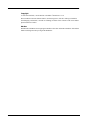 2
2
-
 3
3
-
 4
4
-
 5
5
-
 6
6
-
 7
7
-
 8
8
-
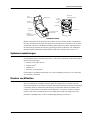 9
9
-
 10
10
-
 11
11
-
 12
12
-
 13
13
-
 14
14
-
 15
15
-
 16
16
-
 17
17
-
 18
18
-
 19
19
-
 20
20
-
 21
21
-
 22
22
-
 23
23
-
 24
24
-
 25
25
-
 26
26
-
 27
27
-
 28
28
-
 29
29
-
 30
30
-
 31
31
-
 32
32
-
 33
33
-
 34
34
Verwandte Papiere
-
Dymo LabelWriter® 400 Schnellstartanleitung
-
Dymo LabelWriter 450 Turbo Schnellstartanleitung
-
Dymo LabelWriter® 450 Schnellstartanleitung
-
Dymo LabelWriter® 450 Twin Turbo Schnellstartanleitung
-
Dymo LabelWriter® 400 Turbo Benutzerhandbuch
-
Dymo DYMO ID® Software v1.3 Benutzerhandbuch
-
Dymo LabelManager® Wireless PnP Benutzerhandbuch
-
Dymo LabelManager® Wireless PnP Schnellstartanleitung
-
Dymo LabelManager® PnP Benutzerhandbuch
-
Dymo XTL™ 300 Benutzerhandbuch